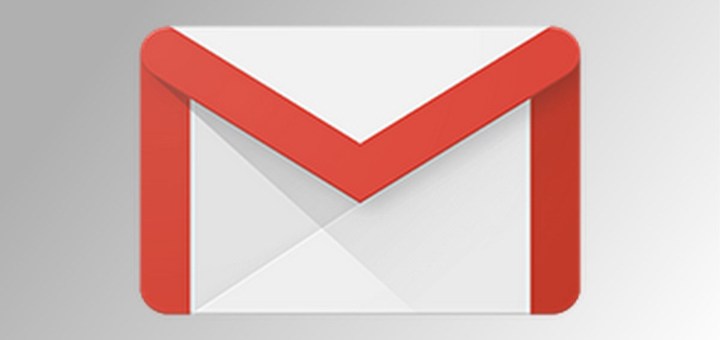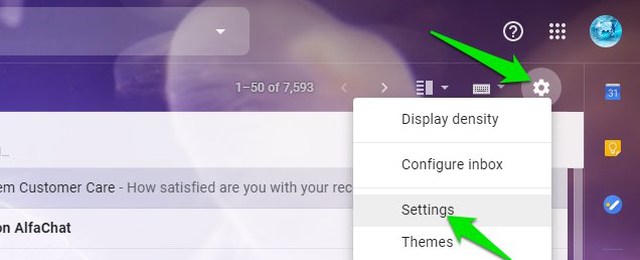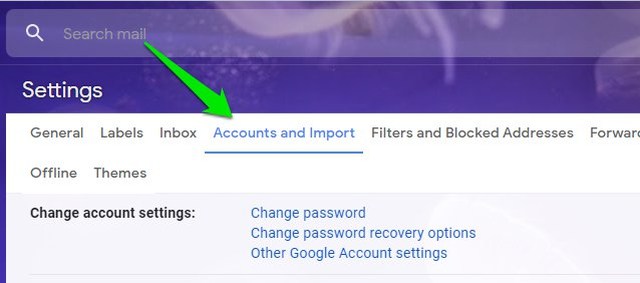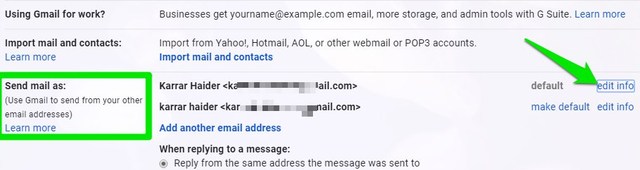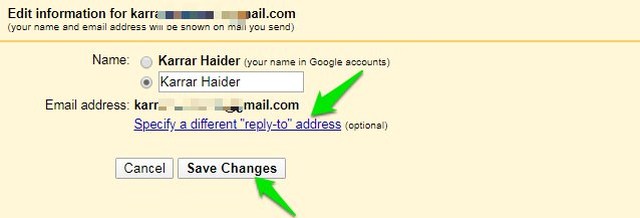Как добавить адрес для ответа в Gmail
По умолчанию любые ответы на ваши электронные письма отправляются непосредственно на адрес электронной почты, который вы использовали для отправки электронной почты. Однако знаете ли вы, что вы можете изменить адрес для ответа в Gmail, чтобы получать ответы на совершенно другой адрес электронной почты, чем тот, на который вы отправили электронное письмо? Это может быть очень полезно, если вы управляете несколькими электронными письмами, но не можете часто проверять их все. Вы можете просто настроить единый адрес для ответа, и вы сможете видеть все ответы в одном месте.
Если вы готовы к этому, продолжайте читать, и я покажу вам, как настроить адрес для ответа в Gmail.
Добавить адрес для ответа в Gmail
Вы должны следовать приведенным ниже инструкциям в настольной версии Gmail:
Нажмите на значок «Шестеренка» в правом верхнем углу папки «Входящие» и выберите «Настройки».
Теперь перейдите на вкладку «Учетные записи и импорт».
Здесь нажмите на ссылку «изменить информацию» рядом с вашим адресом электронной почты в разделе «Отправить письмо как:».
Откроется новое окно, щелкните ссылку «Указать другой адрес для ответа» под своим адресом электронной почты и укажите адрес электронной почты, на который вы хотите получать ответы. После этого нажмите на кнопку «Сохранить изменения».
Теперь, когда вы отправляете электронное письмо кому-либо, их ответ будет напрямую отправлен на ваше электронное письмо для ответа. Имейте в виду, что получатель сможет увидеть, что ответ не отправляется на тот же адрес электронной почты, что и отправитель.
Если вы когда-нибудь захотите отменить изменения, просто удалите адрес электронной почты, который вы добавили в разделе «Редактировать информацию», и снова нажмите кнопку «Сохранить изменения».
Конечные слова
Я уверен, что вы найдете эту функцию очень полезной для того, чтобы быть в курсе ответов с разных адресов электронной почты. Поскольку для этого не требуется никакой аутентификации, вы также можете использовать эту функцию для отправки ответа другому человеку, если это необходимо. Дайте нам знать в комментариях, если вы нашли эту функцию полезной.